Samsung Recovery מצב: כיצד להיכנס ושימוש במצב השחזור ב - Samsung
"לא יכול לגשת לתפריט שחזור ב- S8 +. יש לי סמסונג גלקסי s8 + של Verizon. כשאני מבצע את הצעדים בכדי להיכנס למצב שחזור, tt לוקח אותי במקום זאת לתפריט בחירת האתחול. למישהו יש רעיונות? "
אם אתה מבולבל לגבי מצב ההתאוששות של סמסונג, כיצד להיכנס למצב התאוששות בגלקסי סמסונג או שלא תדע מה לדעת מתי סמסונג נתקעת במצב התאוששות. להלן התשובות עבורך.
- חלק 1. מהו מצב השחזור של סמסונג
- חלק 2. 1 לחץ כדי להיכנס ולצאת ממצב השחזור של סמסונג בחינם
- חלק 3. כיצד לאתחל באופן ידני לשחזור סמסונג
- חלק 4. כיצד לתקן את Samsung תקוע במצב התאוששות (ללא שגיאת פקודה)
חלק 1. מהו מצב השחזור של סמסונג
לכל מכשירי ה- Android יש תכונה הנקראתמצב התאוששות, המאפשר למשתמשים לאפס את המכשיר, לתקן כמה בעיות בטלפונים שלך או להחיל עדכוני תוכנה. ישנם כמה מצבים שמצב ההתאוששות של סמסונג יכול לעזור לך להקל:
- סמסונג שלך פועל. הוא קפוא, או מושפע מנגיף.
- אפס את המכשיר שלך למפעל.
- מחק את מחאת המטמון כדי לשפר את ביצועי המכשיר שלך.
מכאן שמצב השחזור של סמסונג מוסתר אלא שלחשיבות חיונית. כיצד לאתחל למצב שחזור בטלפונים או טאבלטים של סמסונג? במאמר זה אשתף כיצד לאתחל את סמסונג למצב התאוששות, כולל סדרות גלקסי, סדרת Note, סדרת A-Z.
חלק 2. 1 לחץ כדי להיכנס ולצאת ממצב השחזור של סמסונג בחינם
התהליך להכנס למצב שחזור מעטמשתנה בין סמארטפונים של סמסונג. במקום לחפש כיצד אוכל להיכנס למצב שחזור בסמסונג עבור המכשיר שלך, כעת יש לך אפשרות טובה יותר עם כלי שימושי - ReiBoot for Android, שמסוגל להכניס טלפון אנדרואיד למצב שחזור וללחוץ ממנו באמצעות לחיצה אחת. . הנה מה שאתה צריך לעשות:
1 לחץ כדי להיכנס למצב השחזור של סמסונג:
הורד את ReiBoot לאנדרואיד במחשב וחבר את מכשיר ה- Android שלך עם כבל USB. בחר "לחץ אחד כדי להיכנס למצב שחזור" מהממשק הראשי. תמצא שהטלפון יופעל מחדש באופן אוטומטי עם הלוגו של סמסונג ואז סמל הרובוט של אנדרואיד. המתן עד שתראה את מסך השחזור.

הערה: אם ReiBoot for Android לא מצליח לאתר את מכשיר ה- Android שלך, אתה יכול לנסות את ההנחיות שלהלן כדי לאפשר ניפוי USB.
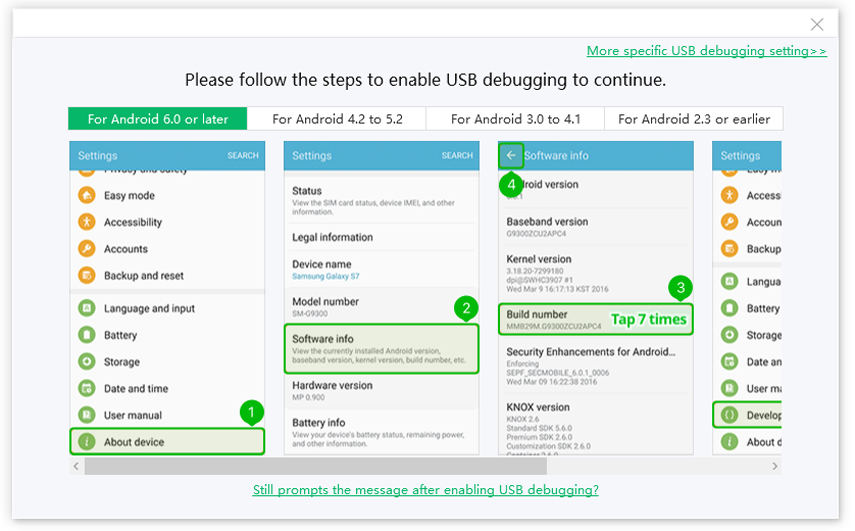
כיצד לצאת ממצב ההתאוששות של סמסונג:
הורד את ReiBoot לאנדרואיד במחשב וחבר את מכשיר האנדרואיד שלך עם כבל USB. בחר "צא ממצב התאוששות" מהממשק הראשי.

חלק 3. כיצד לאתחל באופן ידני לשחזור סמסונג
אם אינך מוכן להשתמש בכלי freeware כמו ReiBoot עבור אנדרואיד כדי להכניס טלפונים / טאבלטים של סמסונג למצב שחזור, יש לך דרך מעשית נוספת עבורך עם מפתחות מסוימים.
1. כבה את מכשיר Samsung לחלוטין על ידי לחיצה על לחצן ההפעלה או התקנה מחדש של הסוללה.
.2 לחץ והחזק את מקש ההפעלה, לחצן עוצמת הקול ולחצן הבית בו זמנית. שחרר אותם כשתראה את הלוגו של סמסונג.
הערה: כפתור ההפעלה מכונה כפתור Bixby ב- Samsung S8.

3. המתן זמן מה לאחר שסמל הרובוט של אנדרואיד נעלם. לאחר מכן תראה את תפריט שחזור המערכת של אנדרואיד בו תוכל לבחור להפעיל מחדש את המערכת, למחוק את מחיצת המטמון, להחיל עדכון ואפשרויות אחרות.

חלק 4. כיצד לתקן את Samsung תקוע במצב התאוששות (ללא שגיאת פקודה)
מצב התאוששות הוא כלי שימושי המאפשר לךאקטורי לאפס את המכשיר, למחוק את מחיצת המטמון, או להחיל עדכוני תוכנה בקלות אך לפעמים זה גם גורם לצרות כמו סמסונג שנתקע במצב שחזור, מצב שחזור לא עובד, סמסונג ללא שגיאת פקודה וכו '. דאגה: Tenorshare ReiBoot עבור אנדרואיד נותן לך דרך קלה לכל מיני בעיות או שגיאות תקועות באנדרואיד.
שלב 1הפעל את ReiBoot לאנדרואיד לאחר התקנת וחיבור מכשיר ה- Samsung למחשב באמצעות כבל USB. לחץ על "תיקון מערכת אנדרואיד" ואז לחץ על כפתור "תיקון עכשיו".

שלב 2הזן פרטי התקנים כגון מותג, סדרה, דגם, מדינה ומוביל ולחץ על כפתור "הבא" כדי להוריד את חבילת הקושחה המתאימה למכשיר שלך.

שלב 3לאחר סיום ההורדה, לחץ על כפתור "תיקון עכשיו". הודעה מוקפצת תופיע במקום בו עליך ללחוץ על כפתור "המשך".

שלב 4פעל לפי ההוראות שעל המסך ובצעהפעולה הנדרשת בהתאם. תהליך התיקון יתחיל וייקח זמן מה להסתיים. לאחר שתסיים, תקבל את ההודעה "תהליך התיקון הושלם".

סיכום
כך עוברים למצב שחזור בסמסונגGalaxy S9 / S8 / S7 / S6, סמסונג נוט וכל מכשירי אנדרואיד ומה לעשות אם נתקעתם במצב התאוששות. אל תחמיץ את ReiBoot לאנדרואיד שכן הוא יכול לחסוך בעיות רבות כאשר אנדרואיד תקועה במצב התאוששות, טלפון תקוע במסך האתחול ובעיות נוספות.









